Locus для «чайников»
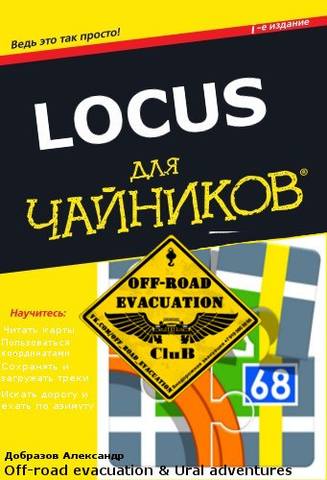
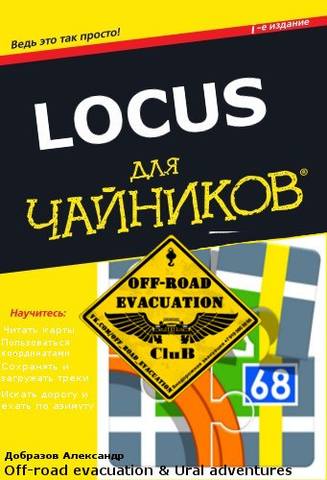
Локус является универсальной программой для GPS ориентирования. Включает в себя все самые необходимые функции, которые могут пригодится как начинающему джиперу так и прожжённому автотуристу:
- доступ к онлайн картам с возможностью их скачивания,
- поддержка оффлайн карт,
- удобное создание, редактирование и управление точками и треками,
- настраиваемый вид главного экрана для упрощения доступа к необходимым функциям
- и много чего еще.
В этой статье мы затронем самые базовые функции, которых вполне достаточно для погружения в удивительный мир приключений за пределами асфальтовых дорог.
Начнем с самого простого, это установка Локуса на телефон или планшет. Существует две версии Локуса, платная и бесплатная. Для простого ориентирования более чем достаточно бесплатной, в дальнейшем если понадобится всегда можно перейти на платную версию.
Скачать бесплатную можно ТУТ
Скачать платную можно ТУТ
После того как вы установили и запустили Локус, он вас встретит весьма лаконичным интерфейсом:
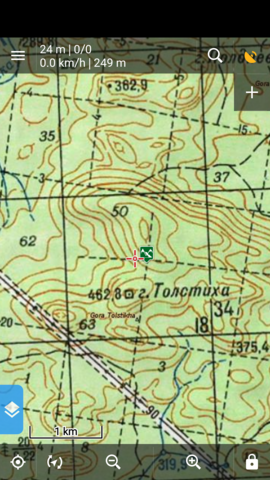
Давайте разберем его по подробнее:
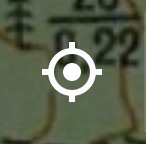
Данная кнопка центрирует карту на вашем местоположении и включает режим сопровождения, те карта начинает перемещаться вслед за вами.
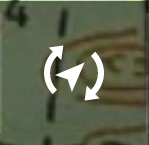
Данная кнопка включает режим поворота карты по ходу движения, очень удобно во время движения, не надо гадать где лево, а где право))).
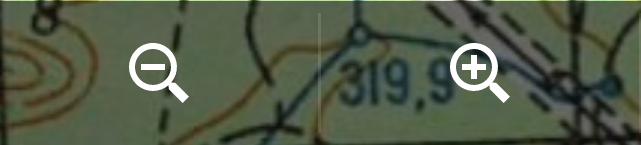
Кнопки изменения масштаба карты, свайп двумя пальцами тоже работает неплохо, но на ходу кнопочки сподручнее))).
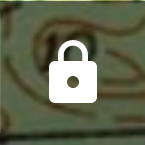
Эта кнопочка позволяет заблокировать экран от случайных нажатий, а также позволяет зафиксировать масштаб карты, те будет работать только приближение и удаление на текущем масштабе, иногда бывает полезно.
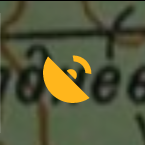
Эта кнопочка ведет в меню где спрятана информация про спутники и компас.
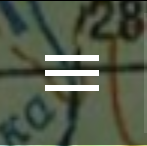
Кнопочка главного меню, там карты, точки, треки и конечно же настройки.
Основные функции спрятаны в главном меню, по названию я думаю понятно за что отвечает каждая кнопочка :roll: :
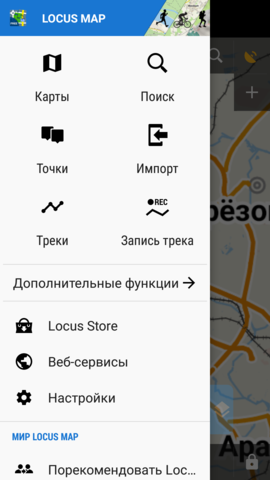
Любая навигация начинается в первую очередь с карт, поэтому смело тыкаем по кнопочке с надписью "Карты" и попадаем в меню выбора карт.
Сразу после установки Локус использует онлайновые карты, их там много, они разные и всегда можно докинуть сторонние если вдруг захотелось, например яндекс.карты)))
Но мы же не в европах, и интернета в наши леса пока никто не завез, поэтому смело переходим на вкладочку оффлайн и наблюдаем зияющую пустоту))) а должно быть хотябы как на картинке)))
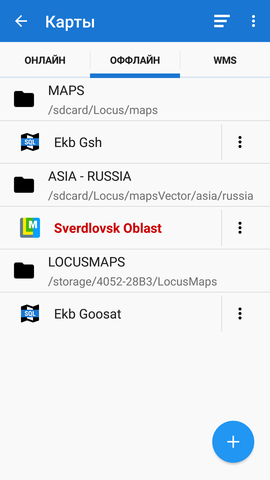
Ну дело поправимое, тыкаем по большой синей кнопке с нарисованным плюсиком в нижнем правом углу.
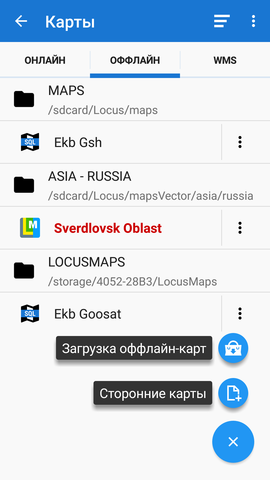
И вот тут возможны два варианта, официальный магазин оффлайновых карт и подключение сторонних карт, сделанных каким-нибудь добрым человеком специально для вас))) Создатели Локуса разрешают на халявку скачать несколько векторных карт, а мы же любим халяву, потому топаем в магазин и ищем интересующую нас карту, умная программа всегда первой предлагает скачать карту региона, в котором вы запустили Локус. Выполняем условия создателей и радуемся отличной векторной карте созданной на основе проекта OpenStreetMap. И я вам таки скажу этой карты хватает на 95% случаев туристической навигации.
Но опять же в силу традиций все хотят иметь карты Генштаба в своем навигаторе, которым минимум 30 лет и они так же далеки от реальности, как наша лунная программа от луны))) А еще нынче в моде иметь спутниковые снимки, по ним тоже не очень чтобы понятно где дороги, а где их нет, но всем надо)))
Хорошо что у нас есть специально обученный добрый одноклубничек, который потратил свое время и сделал специально для вас карты Генштаба и даже спутниковые снимки в формате Локуса.
Просто качаем карты и кидаем в папочку Локуса на устройстве, стандартный путь \Locus\Maps, можно закинуть в свою папку и в самом локусе указать путь до этой папочки.
Карты берем в этой теме
Ну и пример как выглядят карты с видом на одну и ту же точку:
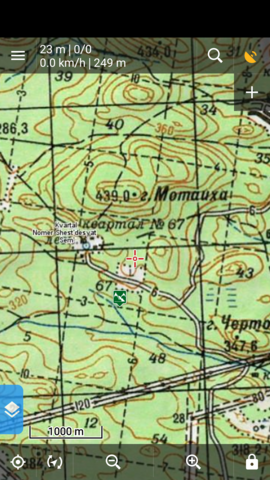
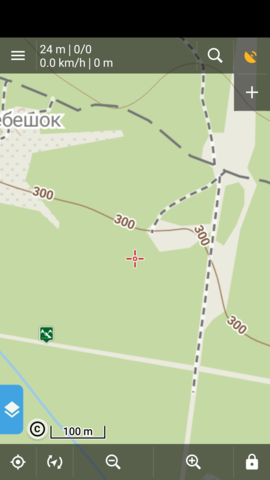
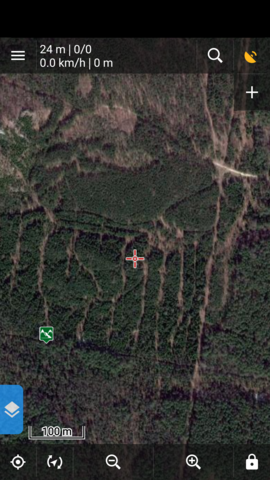
После того как разобрались с картами пора переходить к точкам. Тыкаем в главном меню на кнопку "Точки" . В появившемся меню будут представлены все ваши наборы точек, они же папки.
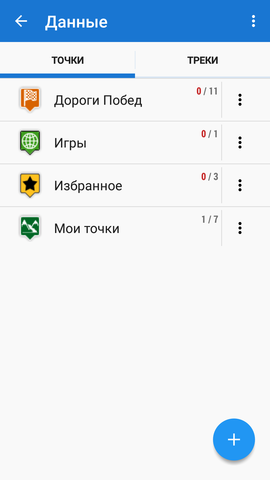
Настоятельно рекомендую пользоваться папками, очень удобно, когда точки собраны по общим принципам в кучку, можно включать или выключать показ на карте сразу всей папки, а так же точки будут иметь значок как у папки.
Жмем уже знакомую кнопочку с плюсиком и выбираем пунктик создать папку. Даем ей любое понятное имя и выбираем значок.
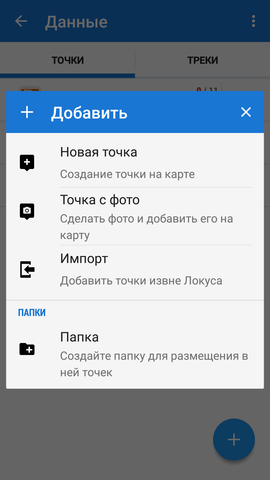 ...
...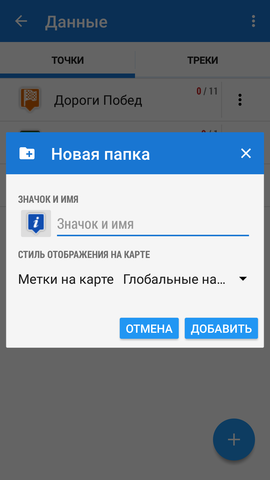
Тыкаем в нашу созданную папку и видим список точек. Глазик справа от каждой точки управляет отображением на карте:
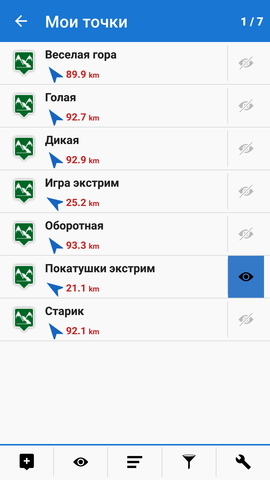
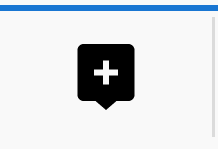
Вот эта кнопочка отвечает за создание точек
Жмем ее и попадаем в меню создания точки. Задаем название будущей точке, при желании тут же можно поменять значок или папку:
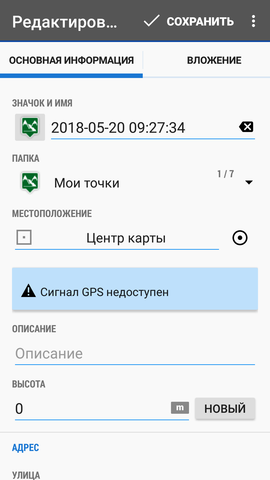

Вот эта кнопочка позволяет выбрать местоположение точки, например текущее местоположение или создать проекцию от уже имеющейся точки
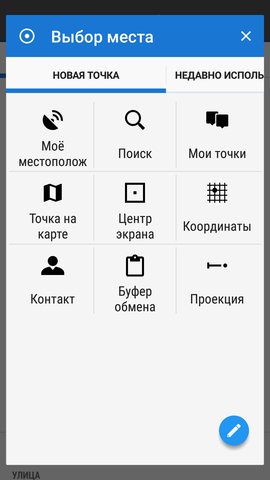
Если знаем координаты точки, то тыкаем пальцем в

и вводим их в нужном формате:
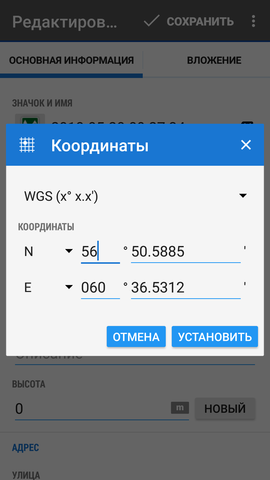
Выбрать формат координат вы всегда можете ткнув по верхней строчке:
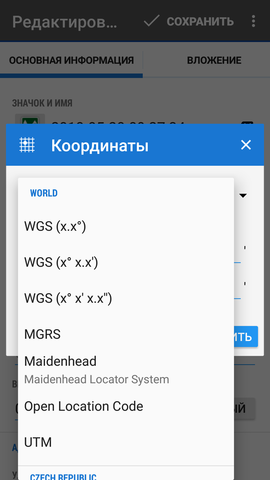

Градусы.Доли градусов°

Градусы° Минуты.Доли минут’

Градусы° Минуты’ Секунды.Доли секунд″
При просмотре уже созданных точек формат координат можно выбирать точно так же.
После того как все нужные поля заполнены, тыкаем по кнопке сохранить в верхнем правом углу.
В любую созданную точку можно ткнуть пальцем и попасть в персональное меню точки, где можно редактировать, либо смотреть ее координаты и прочие данные:
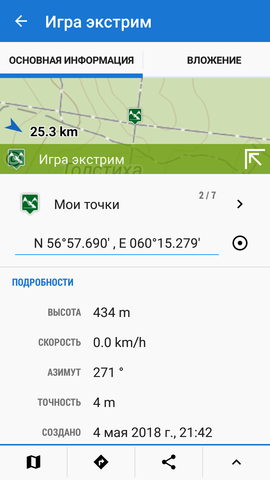
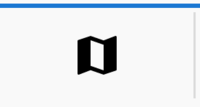
Вот эта кнопочка центрирует карту на выбранную точку
Теперь, когда мы научились создавать и просматривать наши точки, нам конечно же не терпится поехать до этой самой точки)))
Бесплатная версия Локуса к сожалению не пишет трек автоматом, поэтому выдвигаясь на точку не забывайте включать запись трека. Делается это нажатием кнопки "Запись трека" в главном меню:
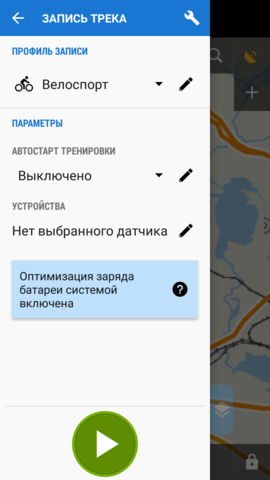
Бесплатный Локус опять же не позволяет разгуляться в свободе настроек, поэтому рекомендую выставлять профиль записи на Велоспорт. Вообще профиль записи отвечает за то сколько точек и как часто будут сохранятся в трек.
Жмем большую зеленую кнопку и начинается запись трека:
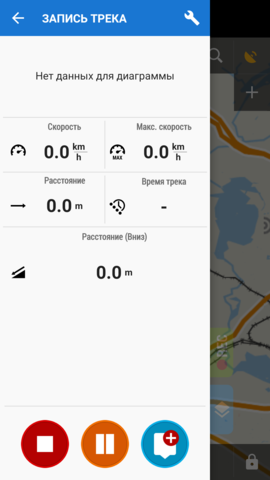
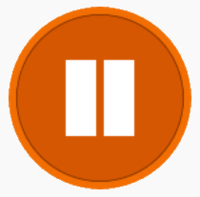
Эта кнопочка позволяет поставить запись трека на паузу, например когда ищете объезд препятствия и мечетесь по кустам аки заправский лось))) чтобы по окончанию записи иметь аккуратный трек без непонятных ответвлений.
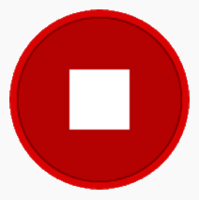
Эта кнопочка останавливает запись трека и предлагает его сохранить указав название и папку куда его положить.
Меню треков очень походит на меню точек и так же позволяет раскладывать треки в разные папочки, управлять отображением их на карте и просматривать инфу про конкретный трек:
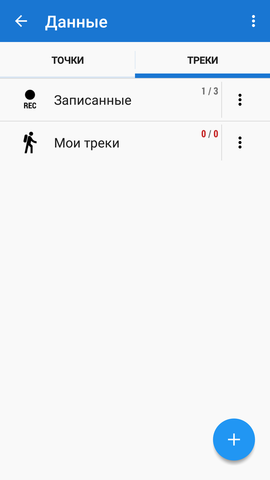
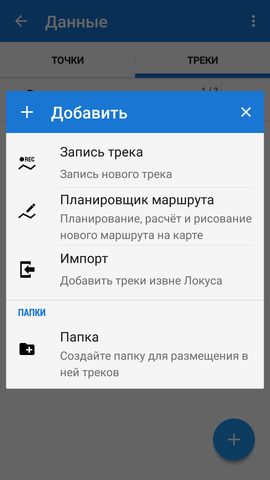
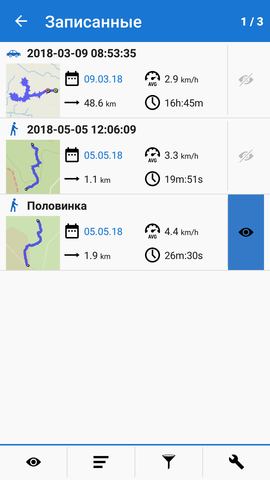
Если ткнуть в трек, то попадем в персональную менюшку трека, где можем посмотреть статистику прохождения по треку и прочую информацию, а нажатием на знакомую кнопочку увидим трек умещенный в экран устройства на карте:

Ну и последняя полезная функция для начинающего джипера, это ведение на точку по азимуту. Чтобы включить ведение на точку, надо ткнуть пальцем в любую точку или объект отображаемые на карте, либо подольше подержать палец на экране, тогда всплывет краткая инфа про выбранный объект либо про то что под курсором есть:
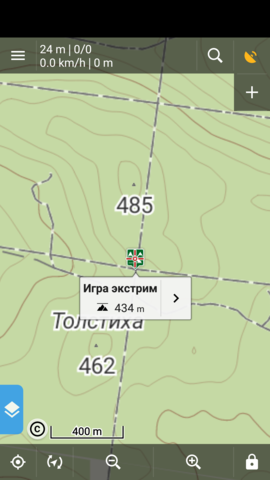
Если нажать на кнопочку > , то откроется менюшка с действиями в котором можно выбрать различные действия, например показать подробности про точку либо включить ведение на точку:
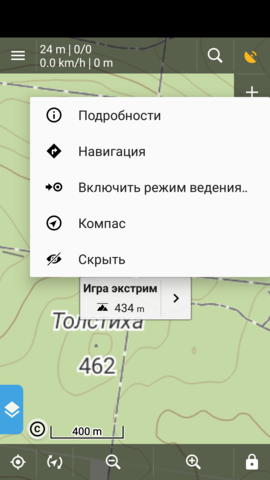
Если выбрать пункт "включить режим ведения", то локус начнет рисовать прямую линию от вашего текущего местоположения до выбранной точки с указанием дистанции:

Отключается ведение так же как и включается, выбором пунктика "Выключить режим ведения":
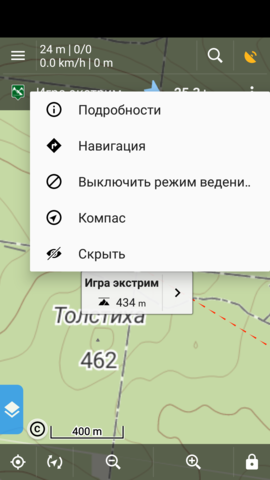
Еще одним немаловажным вопросом является получения координат своего местоположения.
Я рекомендую просто создавать новую точку и выбирать у нее местоположение по текущим координатам, с точкой гораздо удобнее работать и всегда можно координаты скопировать и отправить в сообщении.
Но если надо прям срочно узнать свои координаты и кому-то продиктовать, то давим кнопочку
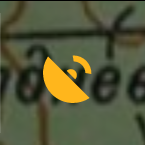
и попадаем в меню где можно узнать информацию по спутникам либо включить программный компас:
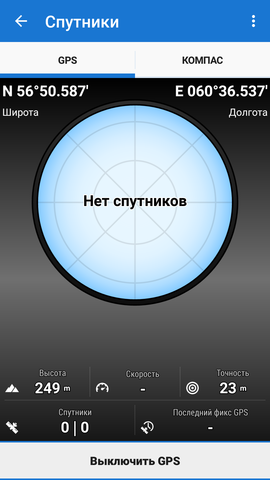 ...
...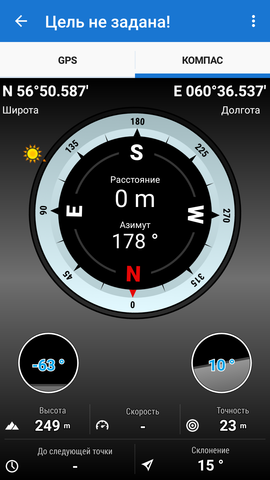
Координаты в верхней части экрана будут всегда указывать на ваше текущее местоположение.
Рассмотренного в данном материале функционала навигационной программы Locus более чем предостаточно для свободного ориентирования почти в любых условиях.
© Статья написана специально для группы вконтакте vk.com/off_road_evacuation и размещается с их согласия